일을 진행하다가 생각난김에 간략하게
예를 들어 한번 설명해 보고자 한다.
나는 지금 계산을 함에 있어서
정해진 항해 구역 기준에 따라
정해진 값(풍속)을 입력해 줘야 하는 상황이다.
아래 내가 만든 표를 보면
| Voyage Area | Wind Speed(Knot) |
| In-Land | 29.16 |
| In-Shore | 36.93 |
| Off-Shore | 50.54 |
만약 Voyage Area 가 In-Land 라면 Wind Speed 는 29.16Knot 가 계산값에 고려 되어야 하고,
마찬가지로 Voyage Area 가 In-Shore 라면 Wind Speed 는 36.93Knot 가 계산값에 고려 되어야 하는 상황이다.
이런식의 상황인데
이럴때 유용하게 쓸수 있는 함수중 하나가 VLOOKUP 함수 이다.
일치하는 값(찾고자 하는 값)을 찾아서 표기해주는 함수라고 이해하면 될것이다.
V는 버티컬(Vertical)을 의미한다.
엑셀의 열 방향(세로 나 수직)으로 값을 서칭 한다.
이제부터 간략히 드롭다운 목록을 한번 만들어 보겠다.
이렇게 목록을 만들면
내가 선택할수 있는 변수는 3가지 밖에 없기 때문에
목록 안에서만 무조껀 골라야 한다.
C3 셀에 커서를 두고선


데이터 > 데이터 유효성 검사 항목을 선택해 주자.

Alt 단축키의 순서로는 Alt > A > V > V 이다.
이제 제한 대상(A) 에서 목록을 선택 그 다음 확인을 눌러주자.
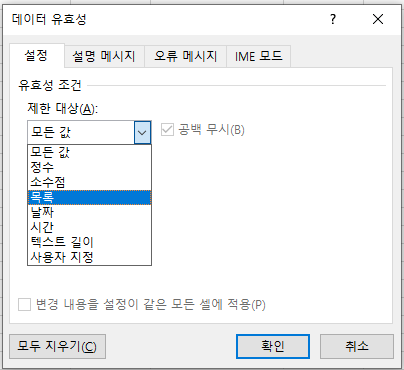
그러면 원본(S) 이란 항목이 등장한다.
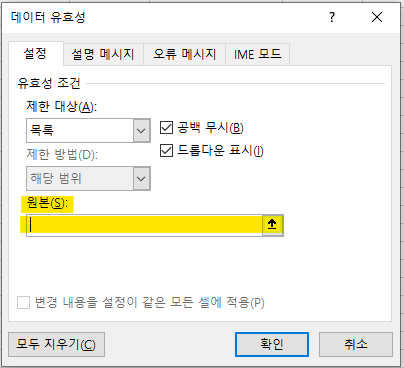
오른쪽 화살표 를 눌러서 표를 지정해 주자

F2:F4 까지 지정해 주고 확인 을 눌러 마무리 한다.
그러면 지정해준 이 녀석들이 목록에 나오게 된다.

드롭 다운 버튼이 생성되고
이 버튼을 눌러보면 이렇게 앞서 지정해 줬던 F2:F4 목록이 나오게 된다.

여기까지가 드롭다운 목록의 생성이다.
이제 더 아름답다고 할수 있는 VLOOKUP 함수를 써보도록 하자.
C4 셀에 커서를 두고 함수를 입력한다.

VLOOKUP 함수는 다음과 같은 구조를 가지고 있다.
=VLOOKUP (lookup_value, table_array, col_index_num, [range_lookup])
여기에 이것을 대응해서 넣어주면 완성된다.
lookup_value : 찾고자 하는 값
table_array : 테이블 배열
col_index_num : 칼럼 번호, 열번호, 세로 번호
range_lookup : 일치 옵션
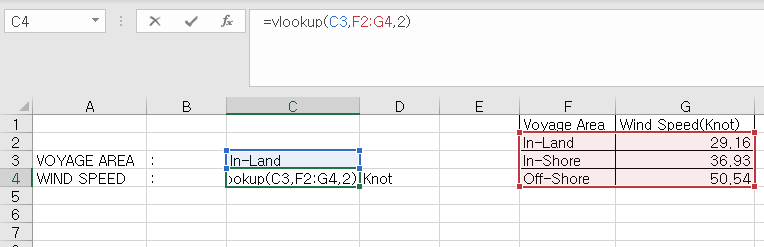
나는 C4 셀에 입력해 주었다
풀어서 말해보면
=vlookup(C3,F2:G4,2)
C3 = 내가 찾고자 하는값
F2:G4 = 표의 범위
2 = 2번 칼럼
마지막의 일치 옵션 = 생략 (보통 0을 지정해서 정확히 일치 하는 값을 찾는다)
이다.
칼럼은 기둥이란 의미가 있지 않은가?
테이블에서 1번 기둥, 2번 기둥은 다음 그림을 보면 이해할수 있을것이다.
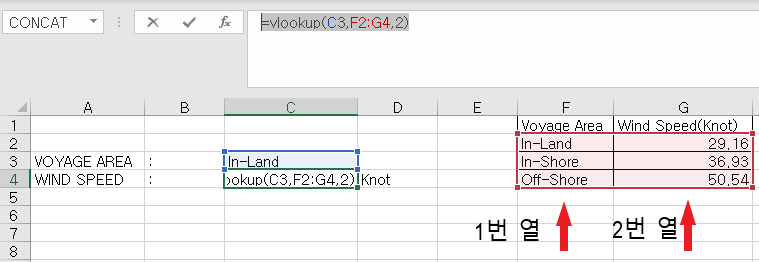
만약 내가 저기서 1번 기둥을 선택했다면
C4 셀에서의 결과는 C3 셀과 똑같이 나올것이다.
하지만 2번 기둥을 선택해 줬기 때문에
In-land 값이 선택 되면 2번 기둥의 값 29.16 이 선택 되게 되는 것이다.
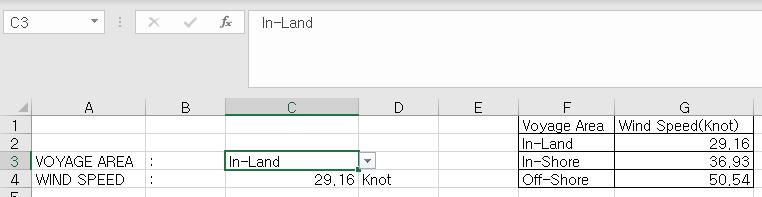
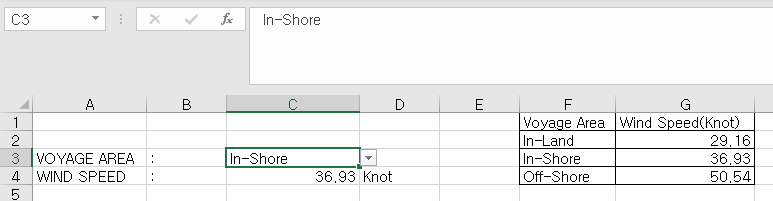
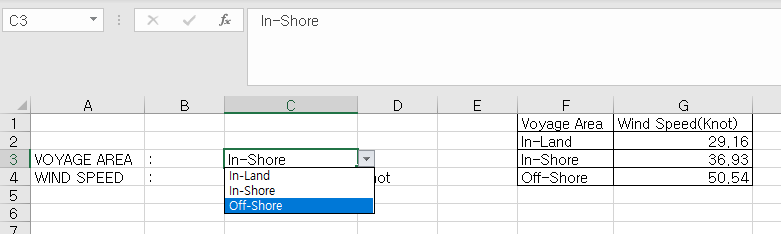
In-land, In-Shore, Off-Shore 값도 잘 선택 되는것이 확인 되었다.
이렇게 잘 선택 된다.
만약 이 VLOOKUP 함수를 몰랐더라면, 아마도 IF 문을 여러개 돌려서 만들어야 했을것이다.
아무튼 잘 이해 할 수 있을것이라 믿고, 글을 마무리 한다.
'엑셀' 카테고리의 다른 글
| 엑셀 시트 통합 인쇄시, 시트별로 pdf 파일 저장을 할 때 (0) | 2024.03.15 |
|---|---|
| 엑셀 자동저장 위치, 시간 설정 (0) | 2023.08.14 |
| 엑셀 달의 마지막 날짜 구하기 (0) | 2023.07.03 |
| 엑셀 0으로 시작 하는 숫자 입력 (2) | 2023.06.19 |
| 엑셀 셀 병합 없이 가운데 정렬 하는 방법 (0) | 2023.06.16 |